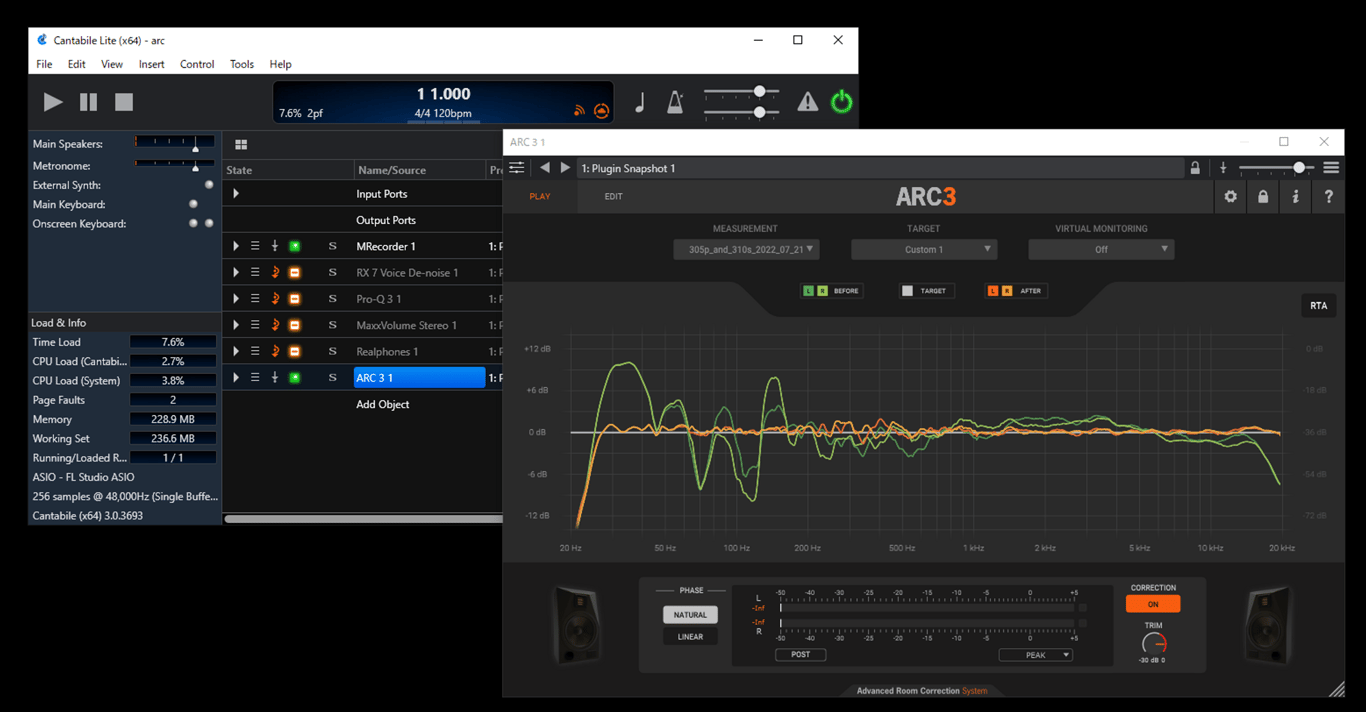
IK Multimedia ARC System 3とは?ARC System 3にはドライバが付属していないARC System 3でPC出力全体を補正する方法(Windows)Voicemeeter Banana × DAW(非推奨)VB-Cable × Cantabile Lite × FL Studio ASIO(おすすめ)おすすめの運用方法
IK Multimedia ARC System 3とは?
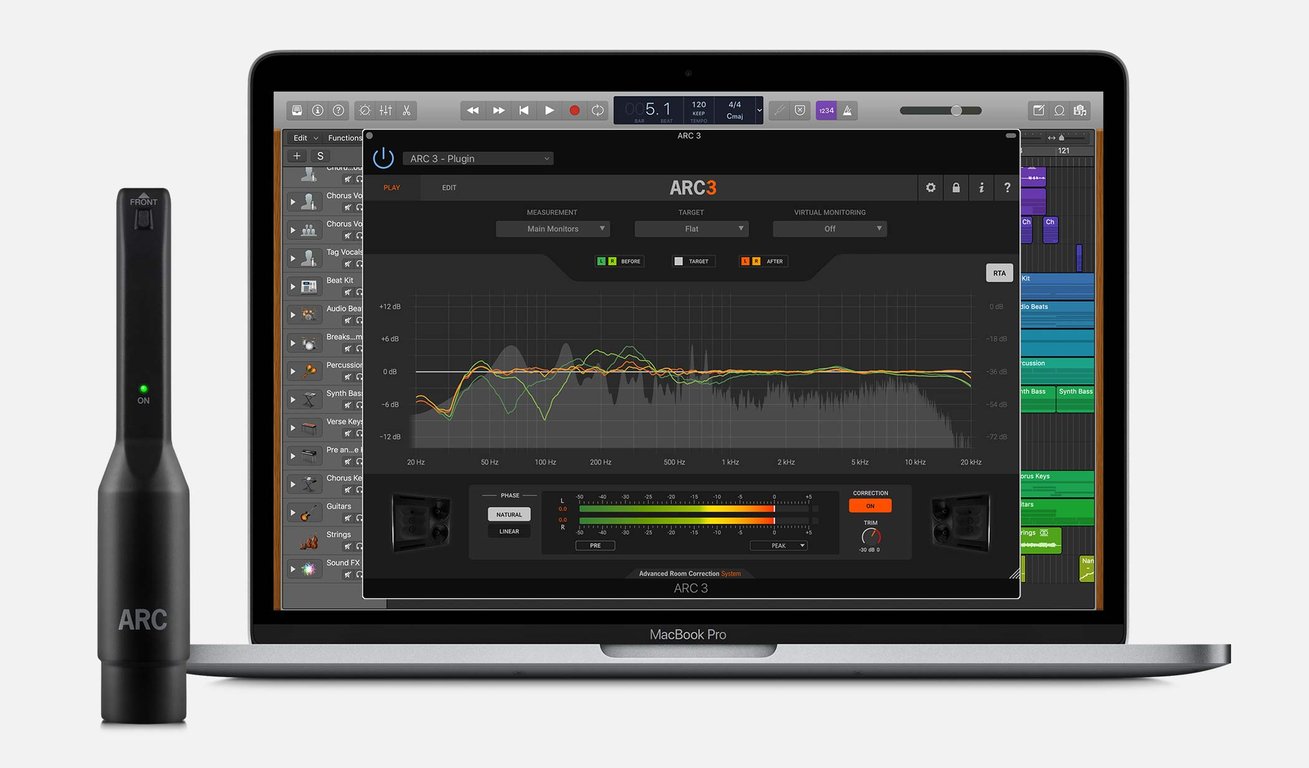
ARC System 3は測定用マイクを介して部屋の音響特性を測定し、周波数特性と位相をなるべくフラットな状態に補正する「キャリブレーションソフト」とか「音場補正ソフト」とか呼ばれるようなやつ。
2022/10/03追記
微妙にズレた定位へアジャストされる感覚があったり、ローの補正結果とスウィープテスト時の聞こえ方に明らかな差を感じており、最近はARC System 3の測定結果を疑っている。調べてみるとそもそも付属のマイクはローをほとんど拾えない仕様でウーファーを使ったシステムには全く適さないという記事もある。現在はローを補正の範囲外に設定して使用している。そのうちいい補正用マイクを入手してRoom EQ Wizardに乗り換えると思う。
ARC System 3にはドライバが付属していない
Sonarworks Reference 4の最大利点はPCの出力全体をキャリブレーションできるサウンドドライバが付属している点にある。ヘッドフォンからの出力をキャリブレーションすることを目的としているdSONIQ Realphoneも専用のサウンドドライバを付属している。
しかし、ARC System 3はVSTプラグインとしてDAWのマスタートラックに挿して運用すること以外全く想定していないのか、サウンドドライバを頑なに付属しようとしない。そのためARC System 3では、デフォルトのままではiTunes、Spotify、Apple Music、Youtubeなどの音声出力をキャリブレーションする術をもっていない。
ARC System 3でPC出力全体を補正する方法(Windows)
ということでARC System 3でPCからの出力全体を補正する方法を紹介する。私はWindowsユーザーなのでMacのことはわからないが、Macはオーディオのルーティングを割とシンプルに実装できたと思うので、その方法を試してみて欲しい。
※ちなみに公式のFAQで回避策が紹介されているが、Pedalboard 2という太古の遺産をインストールされそうになるので真に受けない方がいい。Macの人は別にこれでいいのかもしれないが、自分はWindowsなのでよくわからない。
Voicemeeter Banana × DAW(非推奨)
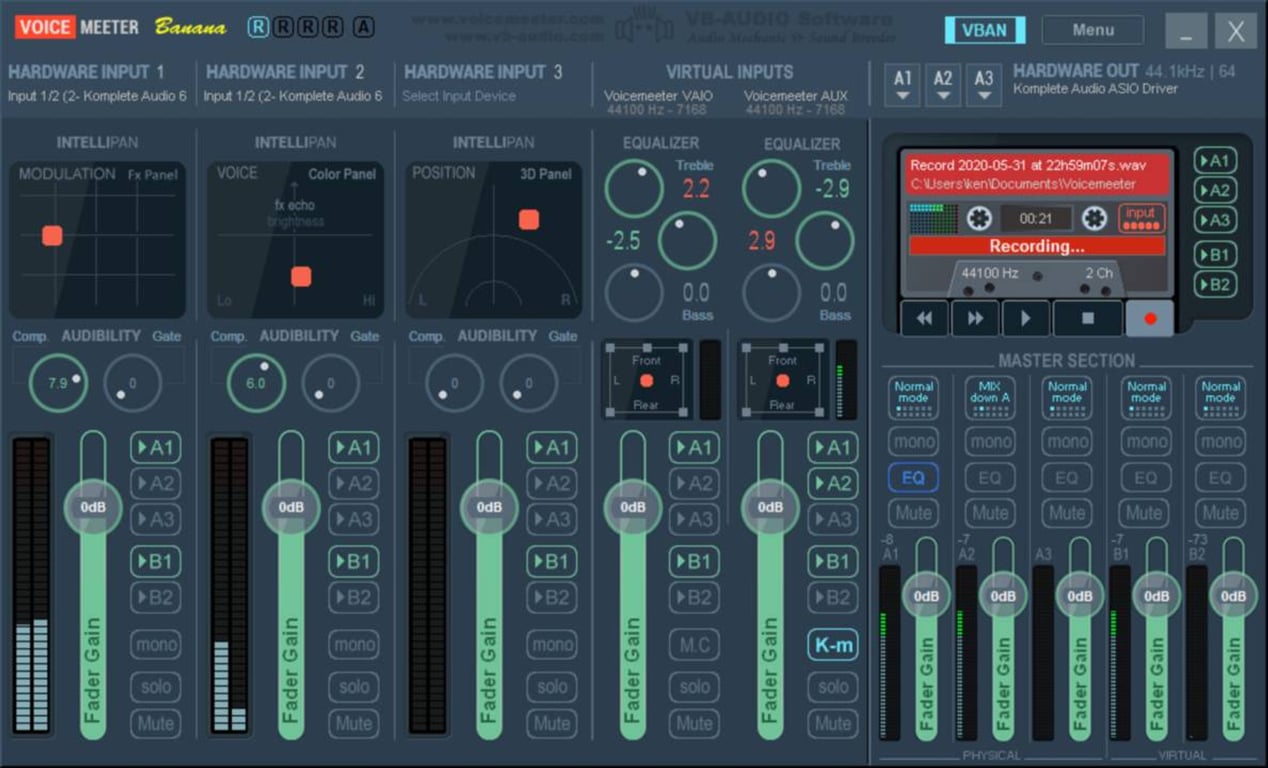
Voicemeeter Bananaは配信者御用達のオーディオルーティングソフトであるが、これを介してDAWにアプリケーションからの出力を集約して、DAWのトラック側でARC System 3をかけるという方法がある。
この方法は自由度(拡張性)こそ高いが、常時DAWを立ち上げることになるし、Bananaも挙動が不安定なのであまりおすすめできない。気になる人は自分で調べてみて欲しい。
VB-Cable × Cantabile Lite × FL Studio ASIO(おすすめ)

個人的な推しはこっち。
Voicemeeter Bananaを作ってるVB-Audio Softwareが提供するVB-CABLEというサウンドドライバと、軽量かつ安定した動作をするCantabile LiteというVSTホストを使う方法。FL Studio ASIOというのも使うが、ここはASIO4ALLとかでも構わない。
具体的な手順
- FL Studio ASIOをインストールするためにFL Studioの試用版をインストール
FL Studio ASIOはFL Studioをデモるときにゲットできる。単体では配布されていない。
- Cantabile Liteをインストール
この記事がわかりやすい。
- Windowsのオーディオ設定から
CABLE Input (VB-Audio Virtual Cable)を選択
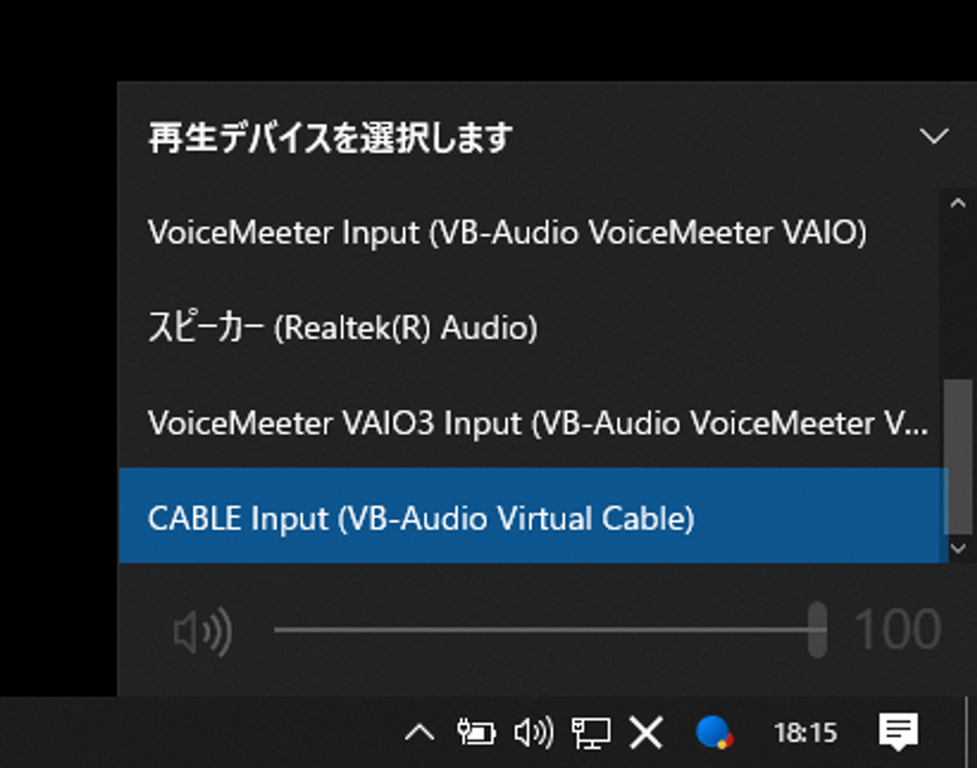
- Cantabile Lite>Tools>Options…をクリック
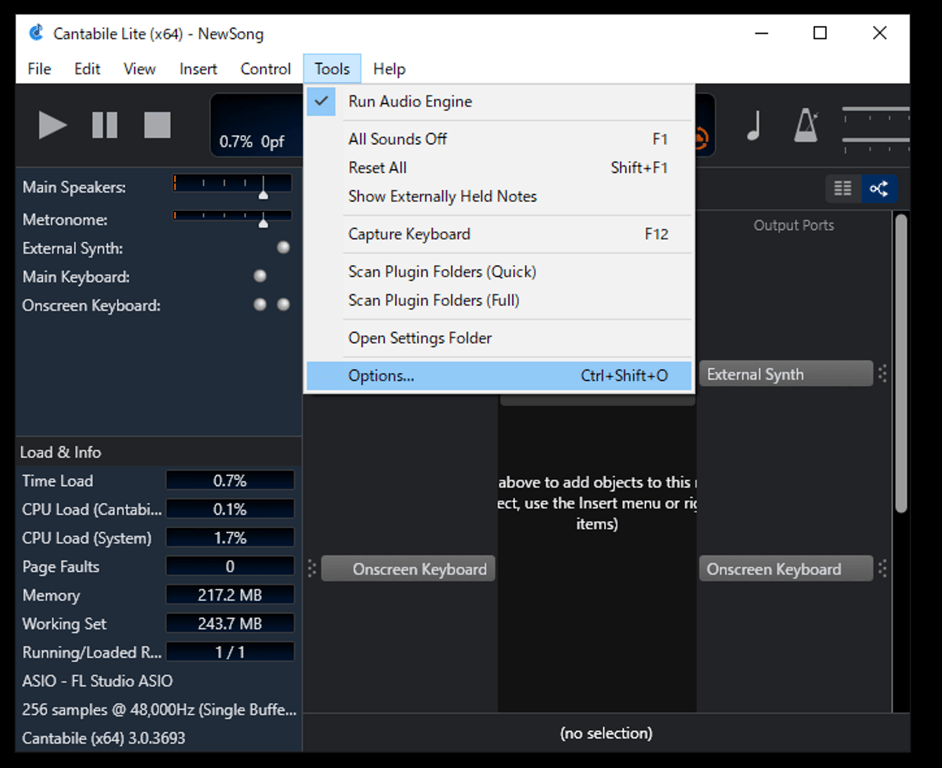
- Audio Engine>Audio Driver>FL Studio ASIOを選択
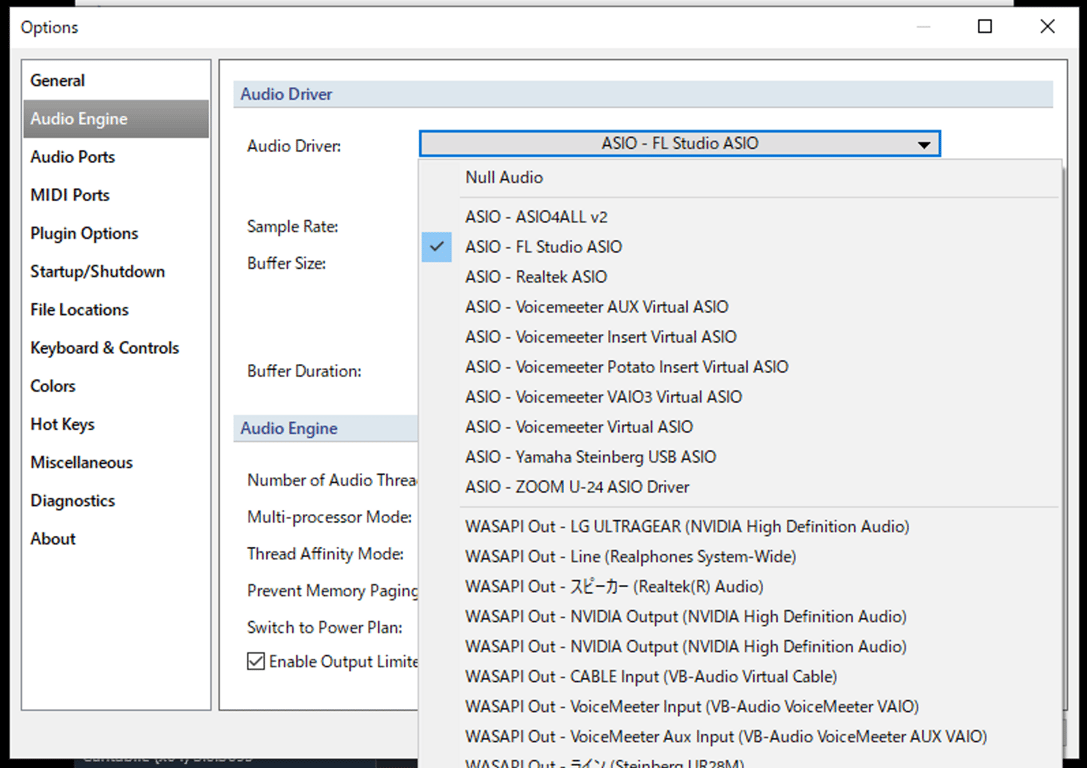
- Control PanelをクリックしてFL Studio ASIOの設定画面を開く
- InputをCABLE Output、OutputをオーディオI/Oにする
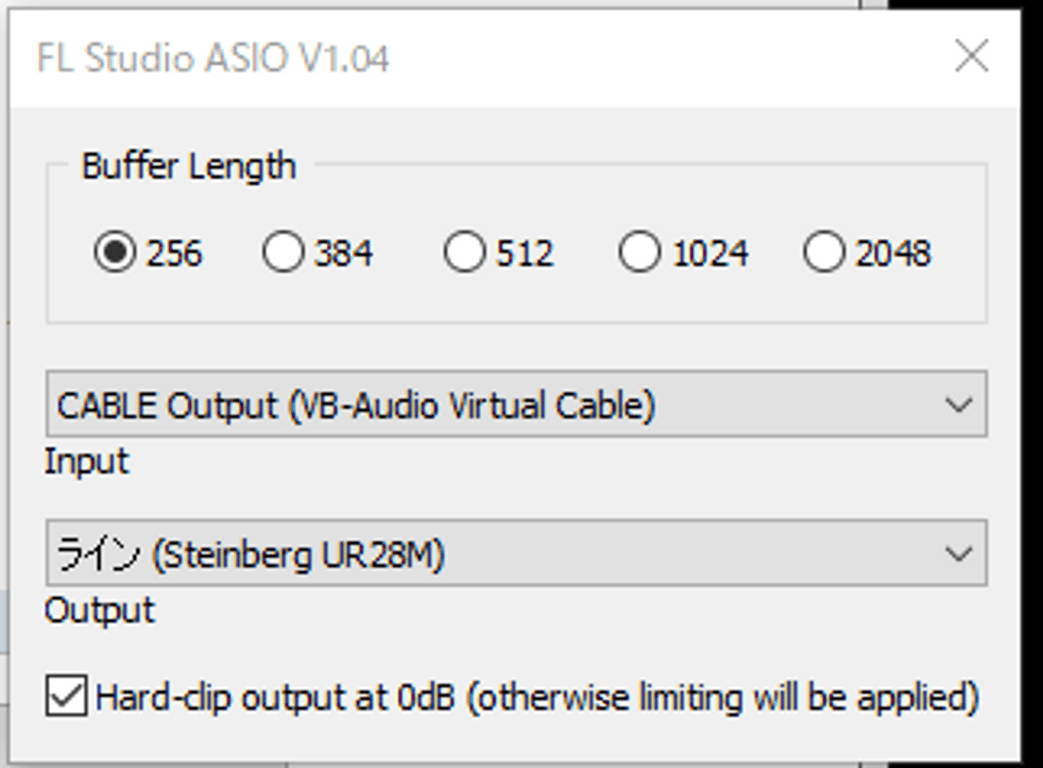
- 他の設定は画像の通り
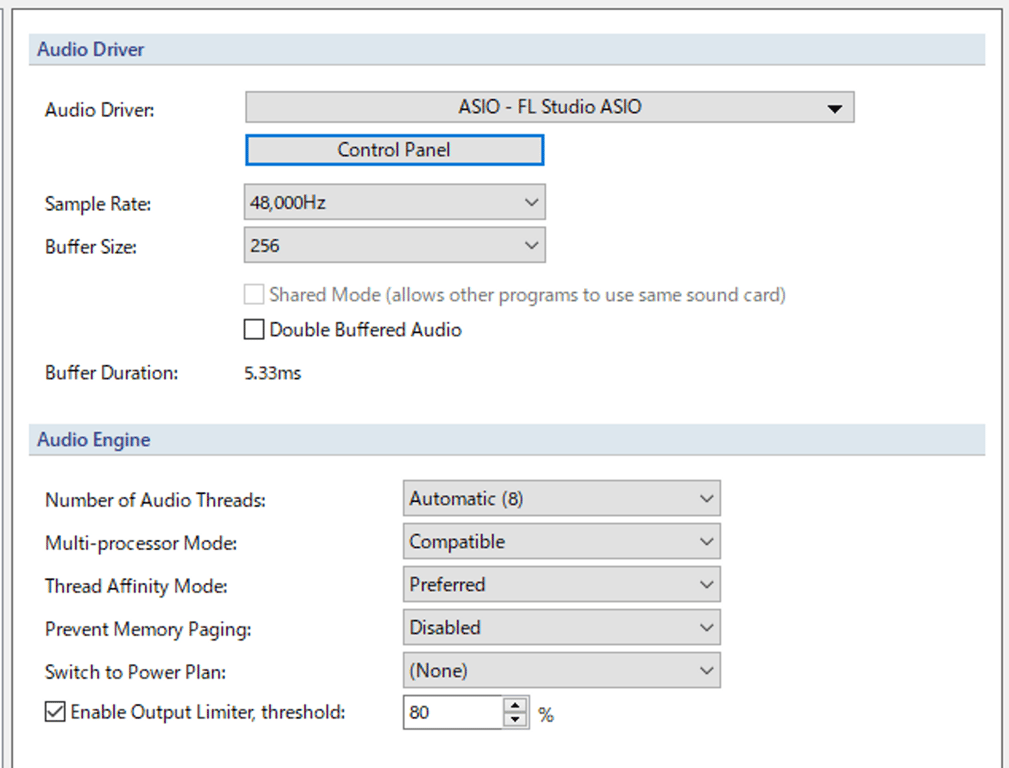
- あとはARC System 3をぶっ刺してDone
プラグインのぶっ刺し方とかは上で紹介した記事に載ってる。
おすすめの運用方法
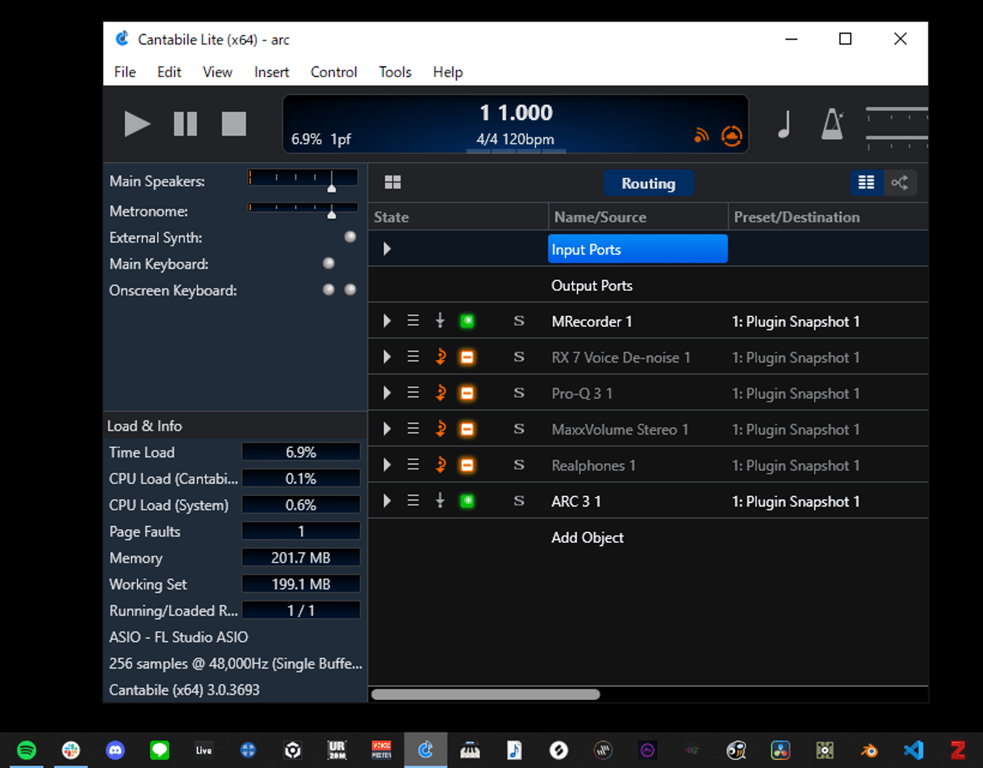
何かと使いがちなプラグインを挿したテンプレラックを作ってタスクバーにおくと便利。
自分の場合は、↓の順番でチェーン組んでプリセットとして保存している。
- MeldaProduction - MRecorder
サンプルリングを気軽にやるためのレコーダープラグイン。
- iZotope - RX7 Voice De-noise
ノイズが酷い配信や動画を見るとき用(お笑いライブの動画とか)。
Spectral De-noiseでもいい。
- Fabfilter - Pro-Q 3
何かと便利。
- Waves - MaxxVolume Stereo
Youtube上のダイナミクスがおかしな低品質な動画を見るときによく使う。マイクの入力が小さい人が混じってるZoom会議とかでも役立つ(聞き専限定)。
別にコンプレッサーでもいいのだが、ざっくり調整したいケースの方が多いので、ターゲットボリューム機能のあるこっちのほうが何かと楽。
- dSONIQ - Realphones
プロユースのスタジオにおけるメインモニターやニアフィールドモニター、Airpods、カーステレオ、クラブなど様々な再生環境での鳴りを、使っているヘッドフォンの特性を踏まえた上で再現してくれる優れもの。
ARC System 3は基本的にスピーカーにしか使えないので、深夜とかはRealphonesをよく使う。
Realphonesはスタンドアローンで起動できるし専用のドライバもあるのでCantabile Liteは不要だが、Cantabile Liteのプリセットをタスクバーから開くほうが手っ取り早いため、最近はこっちで起動しがち。
以上!